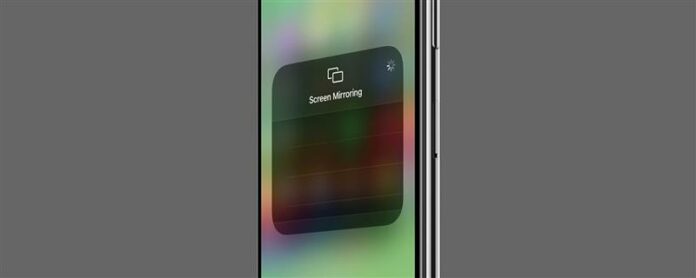Lustrzanie ekranu AirPlay to świetny sposób na bezprzewodowo strumieniowe zdjęcia i filmy z jednego urządzenia jabłkowego do drugiego. Przykryjmy, jak używać odzwierciedlania ekranu na swoim iPhonie, dzięki czemu można w pełni wykorzystać tę funkcję NICTY. Dlaczego pokochasz tę wskazówkę Bezprzewodowo strumieniowe zdjęcia i filmy z małego ekranu na większy ekran. Connect AirPlay Screen Mirroring z telefonu iPhone do komputera Mac, Apple TV lub AirPlay 2 kompatybilny inteligentny telewizor. Jak połączyć się z AirPlay z iPhone’a Podczas korzystania z lustrzania ekranu AirPlay można również przesyłać strumieniowo z iPada lub iPod Touch do komputera Mac, Apple TV lub AirPlay 2 kompatybilny z inteligentnym telewizorem. Aby to pracować, urządzenie iPhone i inne urządzenie obsługujące AirPlay będą musiały być podłączone do tej samej sieci Wi-Fi. W przypadku większej liczby wskazówek, rozważ rejestrację dla naszego wolnego Wskazówka dnia biuletyn. Oto jak do AirPlay z telefonu iPhone: Aby otworzyć centrum sterujące, przesuń palcem w dół z prawego górnego rogu ekranu głównego, jeśli masz model iPhone X lub nowszy model. Upewnij się, że nie przesuń się jak najbliżej rogu lub możesz zamiast tego otworzyć centrum powiadomień. Przesuń z dna ekranu, jeśli masz starszy model iPhone’a za pomocą przycisku domowego. Po otwarciu centrum sterowania stuknij ikonę Mirustering Ekran . Stuknij nazwę urządzenia, z którym chcesz się połączyć. Teraz możesz zagrać wideo lub pokaż te zdjęcia wakacyjne na dużym ekranie! Jako ostateczna uwaga niektóre aplikacje wideo mogą nie obsługiwać samolotu. Jeśli masz problemy z użyciem AirPlay z konkretną aplikacją, sprawdź App Store, aby sprawdzić, czy aplikacja jest zgodna z AirPlay.
© iosapple.eu